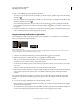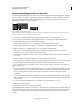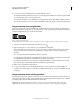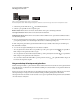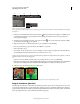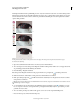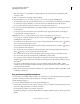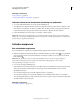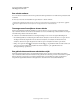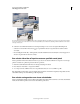Operation Manual
99
PHOTOSHOP ELEMENTS 9 GEBRUIKEN
Afbeeldingsgebieden selecteren
Laatst bijgewerkt 10/2/2012
Opties voor het gereedschap Selectiepenseel
A. Toevoegen aan selectie B. Verwijderen uit selectie C. Het pop-upvenster Penseel D. Penseelgrootte E. Modus F. Hardheid G. Gereedschap
Selectiepenseel
1 Selecteer in de werkruimte Bewerken het Selectiepenseel in de gereedschapset. Mogelijk moet u klikken op het
gereedschap Snelle selectie in de gereedschapset en het selectiepenseel selecteren in de weergegeven lijst met
verborgen gereedschappen.
2 Standaard is het gereedschap ingesteld op Toevoegen aan selectie . Als u uit de selectie wilt verwijderen, klikt u
op Verwijderen uit selectie op de optiebalk.
3 (Optioneel) Stel opties voor het selectiepenseel in op de optiebalk boven de afbeelding:
• Kies een penseel in het pop-upvenster met voorinstellingen voor penselen.
• Geef de penseelgrootte op.
• Kies Selectie (om aan de selectie toe te voegen) of Masker (om uit de selectie te verwijderen) in het menu Modus.
• Stel de hardheid van het penseeluiteinde in op een waarde tussen 1 en 100%.
Als u voor het selectiepenseel een penseel met zachte randen gebruikt en de optie Modus instelt op Masker, worden de
zachte randen van de selectie weergegeven.
• Wanneer u de modus Masker gebruikt, geeft u een percentage tussen 1 en 100% op bij Bedekking.
•
Klik in de modus Masker op het staal bij Bedekkingskleur en selecteer een kleur in de Kleurkiezer om de maskerkleur
in te stellen. Dit is handig wanneer de maskerkleur (Bedekkingskleur) te veel lijkt op de kleuren in de foto.
4 Teken in de foto om gebieden te selecteren of deselecteren.
Toevoegen aan een selectie in de modus Selectie (links) en verwijderen uit een selectie in de modus Masker (rechts)
Magisch extraheren gebruiken
Gebruik Magisch extraheren voor het maken van nauwkeurige selecties op basis van de vormgeving van de voorgrond-
en de achtergrondgebieden die u opgeeft. U kunt deze gebieden opgeven door gekleurde markeringen te plaatsen in
de gebieden die u wilt selecteren. Nadat u gebieden hebt gemarkeerd en het dialoogvenster hebt gesloten, wordt alleen
het voorgrondgebied in de foto in de werkruimte Bewerken weergegeven.
A DDB C
G
E F